O Outlook 2016 para Mac inclui uma nova funcionalidade chamada arquivo com um só clique. Esta funcionalidade permite-lhe mover um item da sua Caixa de Entrada ou de outra pasta para uma pasta de arquivo. Os itens arquivados continuam acessíveis e a sua Caixa de Entrada permanece organizada.
Arquivar mensagens com um só clique
Pode arquivar mensagens em todas as contas de e-mail que tenha ligado ao Outlook 2016 para Mac. Estas incluem as contas do Exchange (versão 2016 e posterior), Microsoft 365, Outlook.com, Hotmail, iCloud, Google e Yahoo!
-
Selecione uma ou mais mensagens na sua pasta para arquivar.
-
No friso, selecione Arquivar.
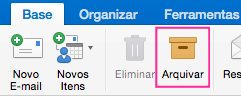
ou

Se não vir o botão Arquivar e estiver a utilizar a interface mais recente do Outlook para Mac, poderá ter de personalizar a sua barra de ferramentas.
-
Quando seleciona Arquivar, as mensagens são imediatamente movidas para a pasta de arquivo que especificou. Se arquivar uma mensagem por engano, aceda à pasta de arquivo e mova a mensagem de volta para a sua Caixa de Entrada.
É a primeira vez que utiliza o arquivo?
Se ainda não tiver configurado uma pasta de arquivo para uma conta de e-mail, poderá ver a seguinte mensagem:
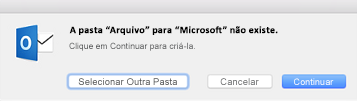
Selecione uma das seguintes opções:
-
Continuar. Irá aparecer uma nova pasta na sua lista de pastas para essa conta de e-mail. Terá de repetir este processo para criar uma pasta de arquivo para cada uma das suas contas de e-mail. A pasta será denominada Arquivo para as contas doMicrosoft 365, Outlook.com, Hotmail, iCloud, Google e Yahoo! . A pasta de arquivo do Gmail é denominada Todo o Correio.
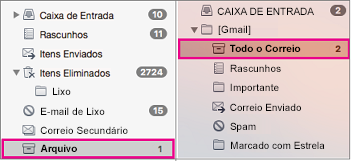
-
Selecionar outra pasta. Selecione qualquer uma das suas pastas existentes para o arquivo.
Se não receber essa mensagem, o seu e-mail deverá ter sido automaticamente direcionado para a pasta Arquivo.










